Изменение качества печати и коррекция графических данных на принтере Canon Pixma G3400
Установка уровня «Качество печати» (Другое)
Уровень качества печати можно установить в разделе Другое (Custom). Порядок действий для выбора уровня качества печати описан ниже:
1. Выберите пункт Качество и носители (Quality & Media) во всплывающем меню Диалоговое окно «Печать»
2. Выберите качество печати.
Выберите значение Другое (Custom) для параметра Качество печати (Print Quality).
3. Установите уровень качества печати.
Выберите уровень качества печати, перемещая регулятор Качество (Quality).
4. Завершите настройку.
Щелкните Печать (Print).
При печати данные изображения будут печататься с выбранным качеством.
Печать цветного документа в черно-белом варианте
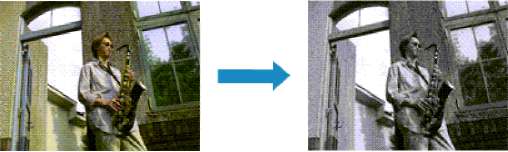
Процедура печати цветного документа в черно-белом варианте описана ниже:
1. Выберите пункт Качество и носители (Quality & Media) во всплывающем меню Диалоговое окно «Печать» цветная на принтере
2. Выберите «Оттенки серого».
Установите флажок Оттенки серого (Grayscale Printing).
3. Завершите настройку.
Щелкните Печать (Print).
При выполнении печати данные документа преобразуются в оттенки серого. Это позволяет напечатать цветной документ в черно-белом варианте.
При печати в режиме Оттенки серого (Grayscale Printing) могут также использоваться чернила, отличные от черных.
Указание режима корректировки цвета
С помощью функции Корректировка цвета задается метод настройки цветов принтера, соответствующий типу печатаемого документа.
Как правило, драйвер принтера использует для настройки цветов режим Canon для цифровой фотопечати. При этом для печати данных используются оттенки цветов, которые предпочитает большинство людей.
Чтобы выполнить печать с использованием цветового пространства графических данных (sRGB) или путем указания ICC-профиля для печати из прикладной программы, выберите пункт ColorSync. Чтобы выполнить печать с корректировкой цветов драйвером принтера, выберите пункт Согласование цветов Canon (Canon Color Matching).
Порядок действий для настройки параметра Корректировка цвета на принтере описан ниже:
1. Выберите Согласование цветов (Color Matching) во всплывающем меню Диалоговое окно «Печать»
2. Выберите корректировку цвета. Выберите необходимый пункт ниже.
Синхронизация цвета (ColorSync)
Выполните корректировку цвета путем синхронизации цвета.
Согласование цветов Canon (Canon Color Matching)
С помощью режима цифрового фотоцвета (Canon Digital Photo Color) можно печатать с применением оттенков цветов, которые предпочитает большинство людей.
3. Завершите настройку.
Щелкните Печать (Print).
При печати данные документа будут напечатаны с использованием указанного способа корректировки цвета.
Если ICC-профиль для печати указан в прикладной программе, то в зависимости от приложения пункт Согласование цветов Canon (Canon Color Matching) нельзя выбрать, поскольку значение параметра ColorSync выбирается автоматически.
• Необходимо задать значение параметра Качество и носители (Quality & Media), даже если выбран пункт ColorSync или Согласование цветов Canon (Canon Color Matching).
<<<назад
далее>>>
при использовании материалов ссылка на сайт компании awella.ru обязательна
Помогла информация на сайте ? Оставьте отзыв о работе нашей компании ! Это можно сделать в яндекс браузере и это простимулирует работников нашей компании (ответственные получат бонусы), которые собирали ее для вас! Спасибо !
|